
#### 扩展选择
**功能描述:**用于控制多选,对点云数据进行多选。
步骤:
1. 在编辑模式下,点击****,开启或关闭多选。
2. 关闭扩展选择,使用点选择、矩形选择、多边形选择进行多次选择。(图中深蓝色为多次选择区)
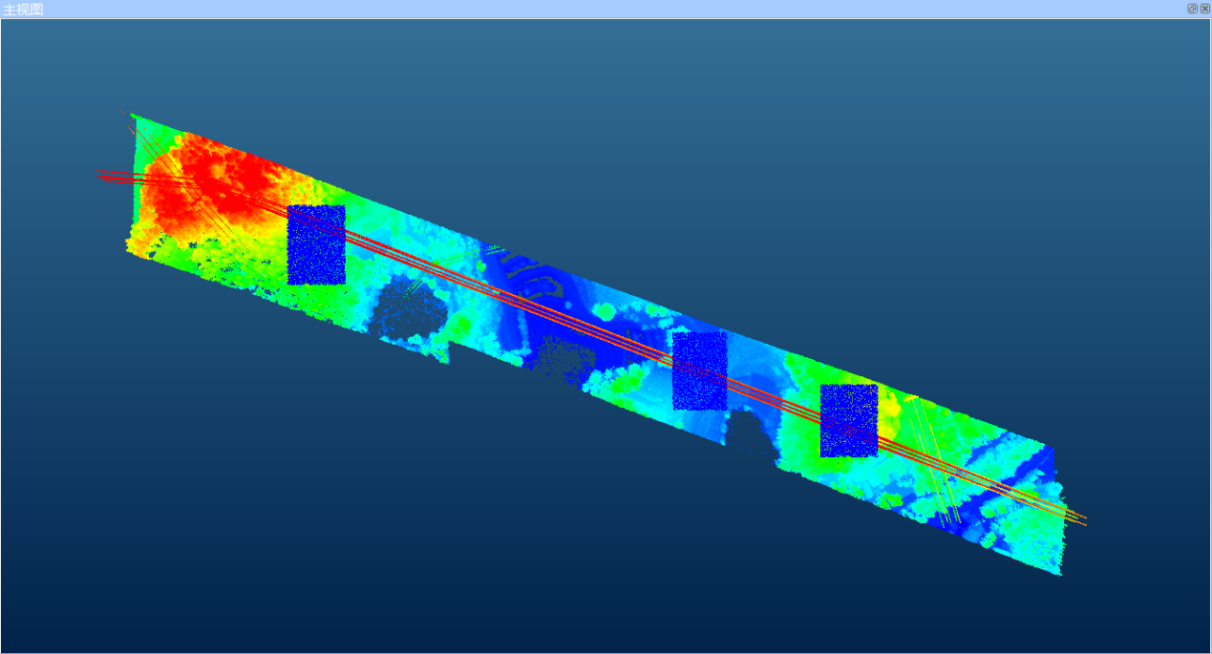
#### 点选择
**功能描述**:用于单点选择,对点云数据进行单点选择,并对选择后的点进行编辑操作。
**步骤**:
1\. 在编辑模式下,点击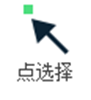功能按钮,开启单点选择模式。
2\. 按住Ctrl键并使用鼠标左键单机场景中的有效点,被选中的点变为红色。
特别说明:此功能必须在开启编辑模式的条件下使用。
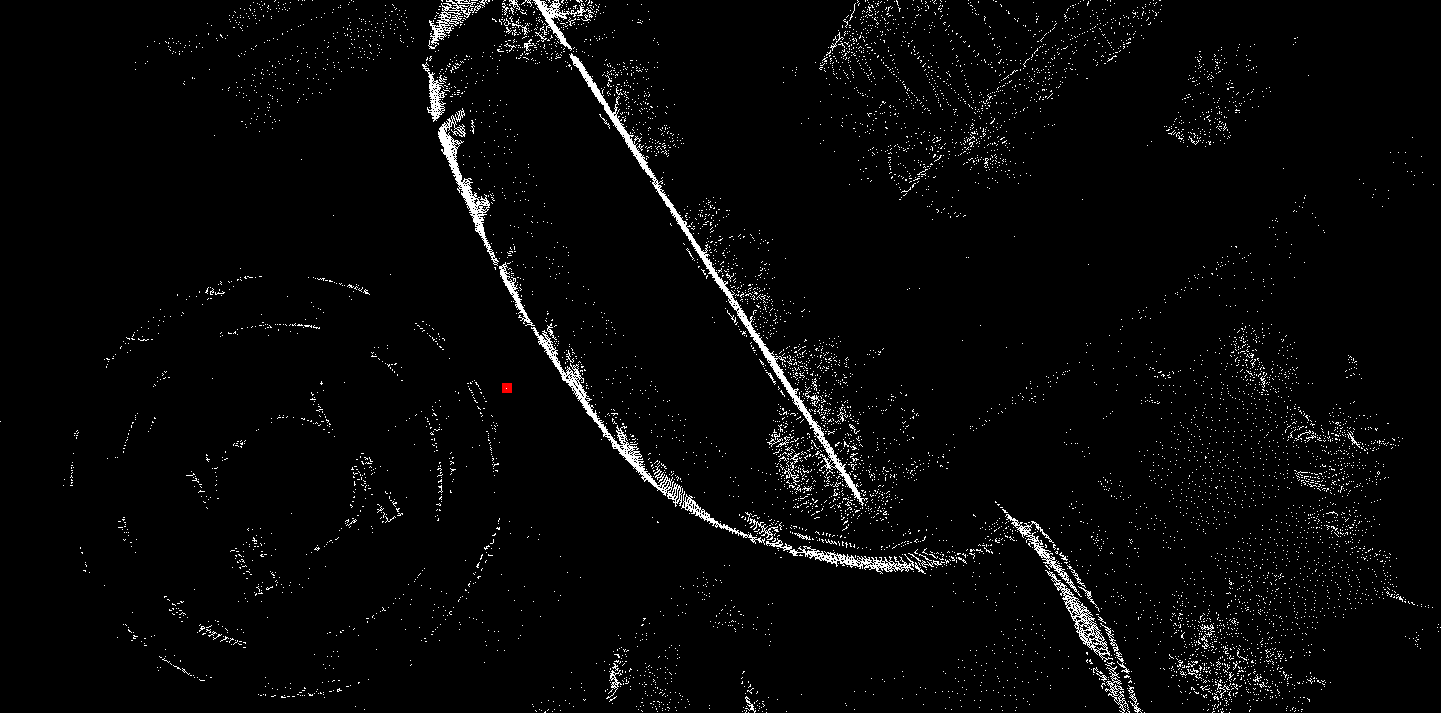
#### 矩形选择
**功能描述**:按矩形的方式对点云进行选择。
**步骤**:
1\. 在编辑模式下,点击功能按钮,开启矩形选择模式。
2\. 在窗口中按住鼠标右键,选择矩形初始顶点位置后,拖动鼠标,进行矩形框选。
3\. 释放鼠标右键矩形位置选择结束,识别被选中区域内的点云进行高亮(蓝色)显示,如图所示。
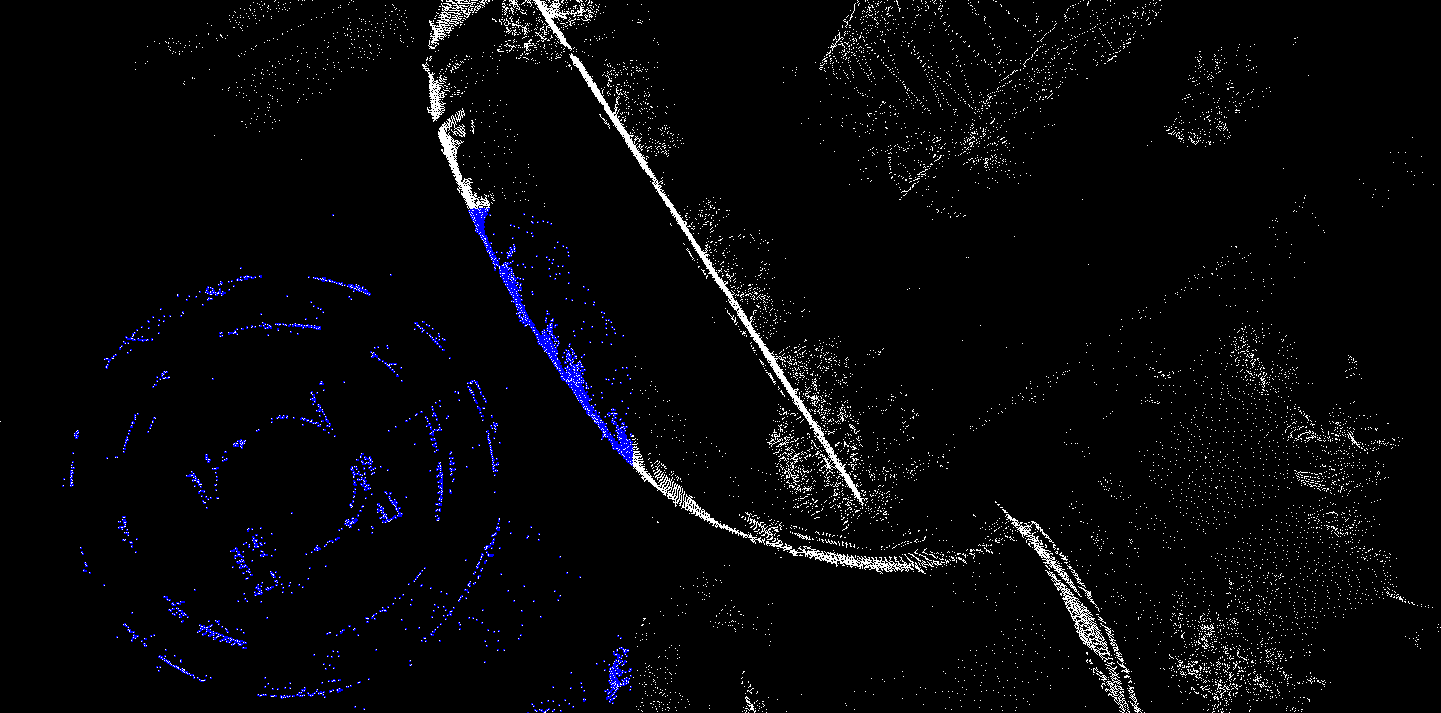
#### 多边形选择
功能描述:按多边形的方式对点云进行选择。
步骤:
1\. 在编辑模式下,点击功能按钮,开启多边形选择模式。
2\. 在窗口中点击鼠标右键,软件自动生成以点击位置为顶点的多边形选择区域,点击Enter键确定选择,被选中区域内的点云进行高亮(蓝色)显示,如图所示。
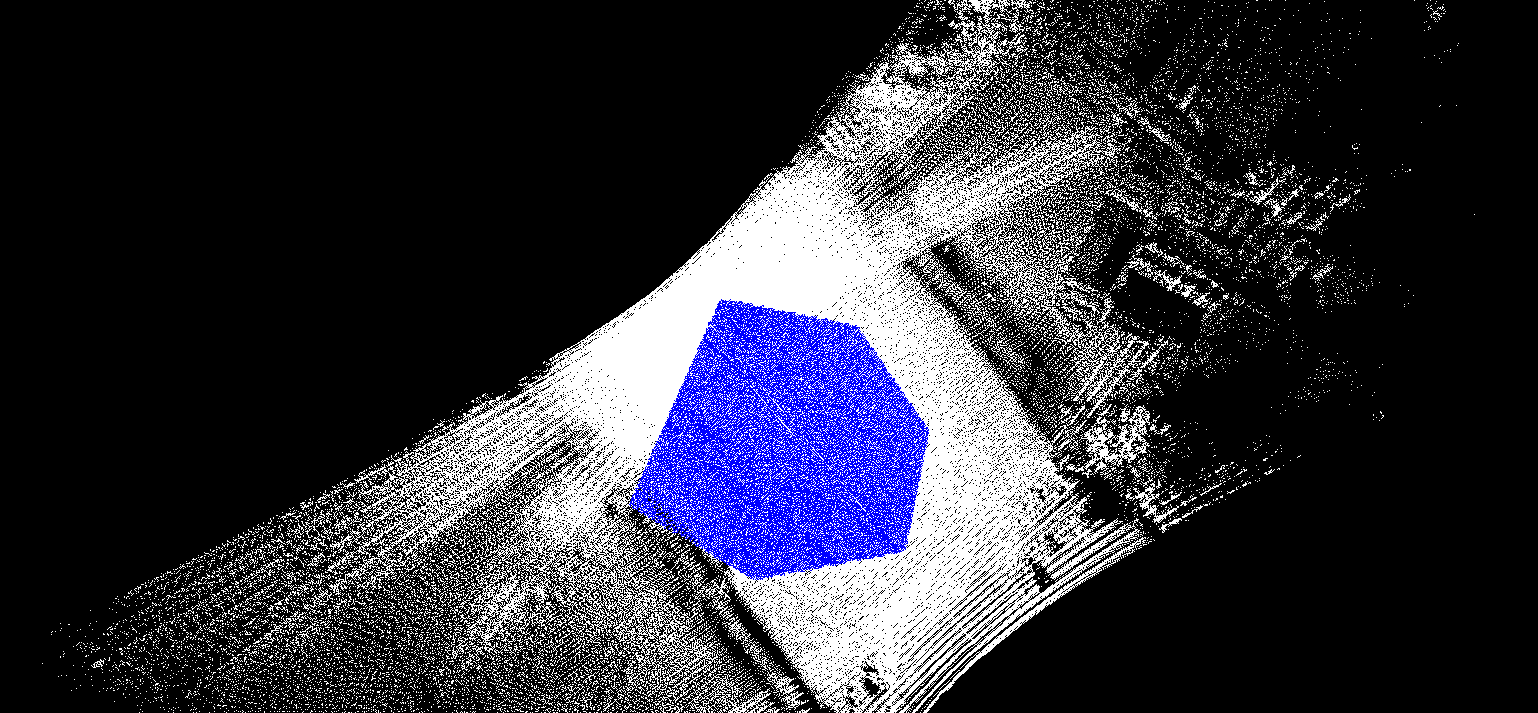
#### 撤销选择
**功能描述**:取消所有选择操作
**步骤**:
1\. 先进行了选择的相关操作,形成选择区域
2\. 点击功能按钮,所有的选择结果被撤销
